Les utilisateurs de Chromebook seraient ravis de savoir que leurs appareils disposent d'une fonction d'enregistrement d'écran intégrée. Il peut capturer les activités de l'écran lors d'appels, de séminaires, de réunions, de conférences, etc. C'est en effet une fonctionnalité vitale dont chaque utilisateur a besoin. Cet article se concentrera principalement sur le partage du processus de comment arrêter l'enregistrement sur les Chromebooks. La fonction d'enregistrement d'écran peut également être désactivée si vous le souhaitez et cela serait également discuté ici. Les détails relatifs à l'enregistrement d'écran avec audio sur les Chromebooks seront également mis en évidence dans une section de cet article, ainsi que la manière dont on peut facilement prendre des captures d'écran si on le souhaite.
Contenus : Partie 1. Comment démarrer et arrêter l'enregistrement sur mon Chromebook ?Partie 2. Comment filtrer un enregistrement sur Chromebook avec audio ?Partie 3. Comment faire une capture d'écran sur un Chromebook via le clavier ?Conclusion
Partie 1. Comment démarrer et arrêter l'enregistrement sur mon Chromebook ?
Nous allons tout de suite exposer le processus détaillé permettant d'arrêter l'enregistrement sur les Chromebooks dans cette partie. Vous pouvez le faire en appuyant simplement sur quelques touches du clavier. Consultez ce qui suit pour plus de détails.
- Pour filtrer l'enregistrement sur un Chromebook, vous pouvez utiliser le menu « Afficher la clé Windows » ou le menu « Capture d'écran » que vous trouverez dans les paramètres rapides.
- Lorsque l'enregistrement est terminé, vous pouvez facilement l'arrêter en appuyant simplement sur le point « rouge » qui se trouve en bas de l'écran. Une notification mentionnant qu'un enregistrement d'écran a été effectué sera ensuite affichée sur l'écran.
- Pour vérifier où se trouve l'enregistrement, allez dans « Lanceur », choisissez « Fichiers », puis le dossier « Téléchargements ». La gestion du type de fichier peut être effectuée en appuyant sur l'icône « engrenage » (Paramètres) qui se trouve sur la barre d'outils de « Capture d'écran ».
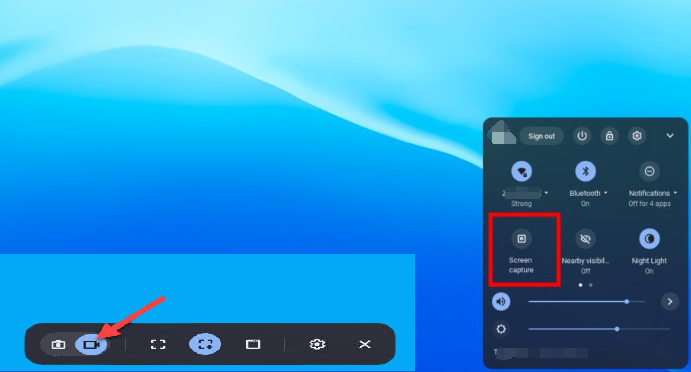
Comment désactiver l'enregistrement d'écran sur Chromebook ?
En lisant la section précédente, vous avez sûrement réalisé que le processus d'arrêt de l'enregistrement sur les Chromebooks est trop simple. Passons maintenant au didacticiel sur la façon dont vous pouvez restreindre l'utilisation de la fonction d'enregistrement d'écran sur votre appareil au cas où vous vous poseriez également la question.
#1. Activez « Écran de verrouillage »
L'activation de « Écran de verrouillage » sur votre Chromebook désactivera la fonction « Capture d'écran ». Par défaut, cela devrait déjà être activé, mais juste au cas où ce ne serait pas le cas, vous pouvez suivre ce qui suit.
- Aller aux paramètres".
- Rendez-vous sur « Appareils connectés », puis sélectionnez « Verrouillage de l'écran ».
- Saisissez le mot de passe « Écran de verrouillage » que vous souhaitez utiliser. Recherchez l'option « Afficher l'écran de verrouillage lorsque vous travaillez en mode veille » et activez le menu à côté.
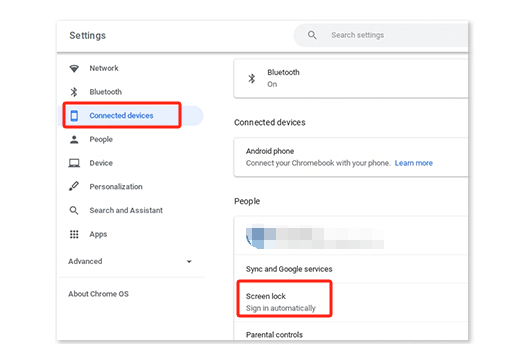
#2. Essayez de restreindre les applications
Vous pouvez également restreindre les applications de votre Chromebook pour désactiver l'enregistrement d'écran. Désactiver les autorisations des applications pour accéder à votre écran est ce que vous devez faire. Vous pouvez simplement suivre les étapes ci-dessous.
- Allez dans « Paramètres ». Choisissez « Google Play Store », puis sélectionnez « Gérer les préférences Android ».
- Dans la section « Appareil », choisissez « Applications ». C'est ici que vous pouvez désactiver les autorisations de l'application.
#3. Utiliser un compte invité
Pour éviter que votre écran soit enregistré ou permettre l'utilisation de la fonction pendant que vous utilisez l'appareil, vous pouvez essayer de vous connecter en utilisant un "Compte d'invité». Cela vous protégera même de tout autre risque de menace externe.
En plus d'apprendre comment arrêter l'enregistrement sur les Chromebooks, vous verrez également dans la partie suivante comment filtrer l'enregistrement sur votre Chromebook avec de l'audio.
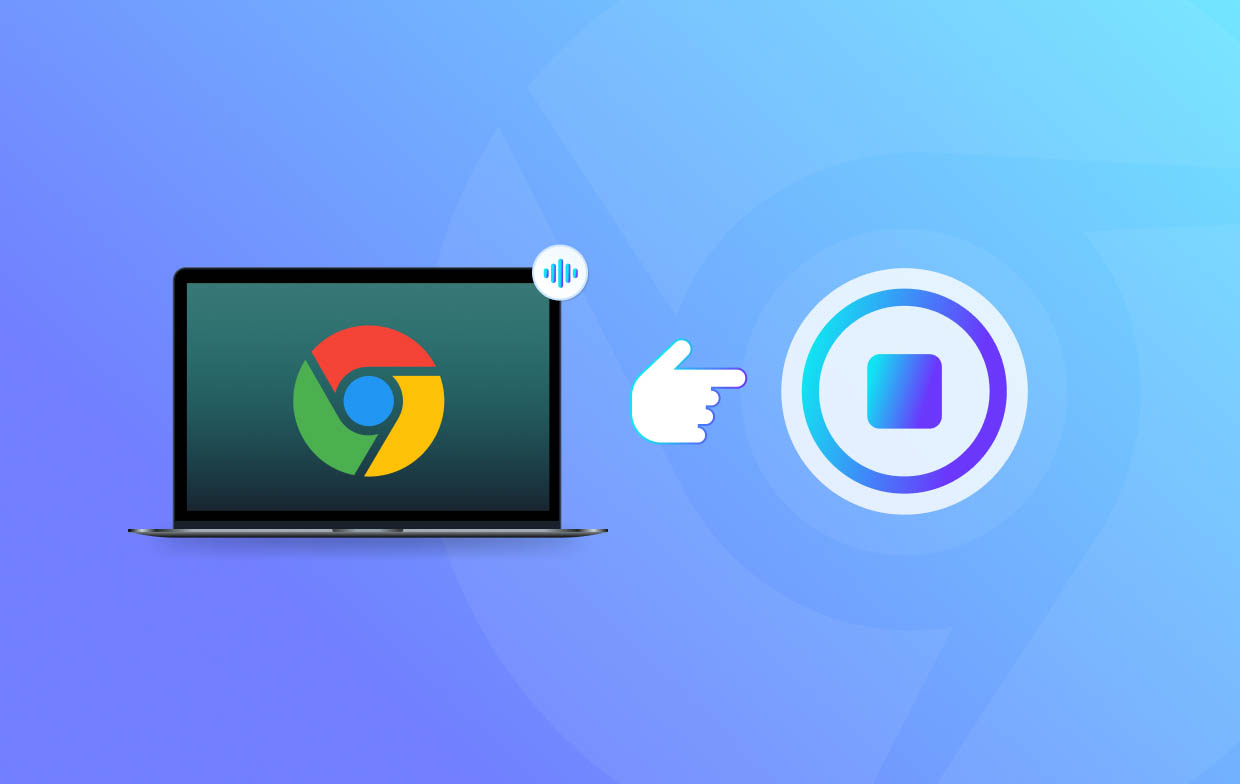
Partie 2. Comment filtrer un enregistrement sur Chromebook avec audio ?
Les utilisateurs de Chromebook peuvent profiter de l'enregistreur d'écran intégré à leurs appareils pour capturer des enregistrements avec audio. Comme mentionné précédemment, nous ne nous contentons pas de souligner comment arrêter l'enregistrement sur les Chromebooks, mais également comment capturer son écran s'il ne le sait pas encore.
Nous avons le tutoriel présenté ci-dessous.
- Lancez le panneau « Paramètres rapides » de votre Chromebook. Développez-le pour afficher les options disponibles.
- Recherchez le menu « Capture d'écran ». Appuyez dessus pour ouvrir sa barre d'outils.
- Une fois que vous avez vu la barre d'outils sur votre écran, vous pouvez démarrer l'enregistrement d'écran immédiatement lorsque vous le souhaitez.
- Dans la zone de gauche, vous verrez des options pour prendre des captures d'écran (l'icône de la caméra) ou capturer votre écran (l'icône de la caméra vidéo). N'appuyez sur aucun bouton pour l'instant.
- Avant de commencer l'enregistrement, décidez de la zone que vous souhaitez capturer. Outre le menu « Enregistrement », des icônes pour les sélections de zones d'enregistrement disponibles sont visibles : « Complet », « Partiel » ou « Fenêtre ». Sélectionnez-en un selon votre goût.
- Pour vous assurer que les paramètres audio sont bons, appuyez sur le bouton « Paramètres ». Vous pouvez enregistrer à la fois le son de votre microphone et celui de votre système si vous le souhaitez.
- Pour enfin commencer, cliquez sur le menu « Enregistrer ». Une fois terminé, appuyez sur « Stop ». L'enregistrement doit ensuite être enregistré sur votre Chromebook auquel vous pouvez désormais accéder à tout moment.
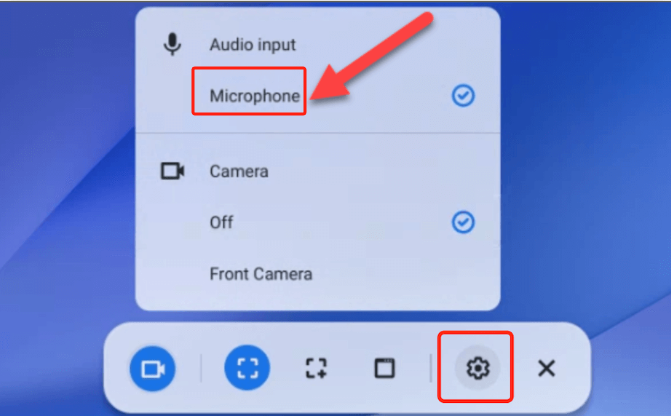
Partie 3. Comment faire une capture d'écran sur un Chromebook via le clavier ?
Maintenant que vous savez comment filtrer l'enregistrement et comment arrêter l'enregistrement sur les Chromebooks, nous allons maintenant passer à la méthode simple pour prendre des captures d'écran avec l'utilisation du clavier de votre Chromebook. C'est aussi simple que d'utiliser ce raccourci clavier – « Maj + Contrôle + Afficher Windows ». En appuyant sur cette combinaison de touches, vous verrez « l'outil de capture d'écran ». Vous pouvez l'utiliser pour prendre un instantané d'une région spécifique sur votre écran. Sinon, si vous souhaitez capturer une capture d'écran de tout votre écran, vous pouvez simplement appuyer sur « Contrôle + Afficher Windows ».
Bonus : meilleur outil pour enregistrer un écran et capturer une capture d'écran sur Chromebook
Bien que vous puissiez être satisfait des fonctions intégrées d'enregistrement et de capture d'écran de votre Chromebook, nous ne pouvons nier le fait qu'elles manquent de fonctionnalités avancées. Dans ce cas, si vous recherchez un outil capable de vous aider avec une capture d'écran avancée, il est préférable de vous tourner vers des outils logiciels professionnels comme le iMyMac Screen Recorder. Ceci s'est avéré fiable et peut enregistrer votre écran, votre webcam et même votre audio, ainsi que vous aider à prendre des captures d'écran. Il dispose également de menus d'édition et d'autres fonctionnalités dont vous pouvez profiter. Il est pris en charge par Windows et Mac OS, son installation sur votre Chromebook ne posera donc aucun problème.
Essai Gratuit Normal Mac M-Series Mac Essai Gratuit
Conclusion
J'espère que vous ne vous demandez plus comment arrêter l'enregistrement sur les Chromebooks. Cela devrait être simple car il vous suffit d’appuyer sur quelques touches de votre clavier. Il en va de même avec l'enregistrement d'écran, car vous pouvez utiliser l'enregistreur d'écran intégré à votre Chromebook. De plus, si vous envisagez d'installer une application d'enregistrement d'écran professionnelle, iMyMac Screen Recorder pourrait valoir la peine d'essayer.



